在cocos2dx-lua中调试lua代码
lua是游戏开发中常用的脚本语言。本文主要讲述如何在vscode中搭建针对cocos2dx-lua的debug环境,以实现断点和单步调试。
基础环境
首先所需的基础环境包括:
vscode
node.js
cocos2dx-lua(我使用的是3.14.1版本,其他版本尚未测试,理论上2.x版本也可用)
lua调试环境搭建
Step 1: 安装vscode扩展插件 lua Debugger
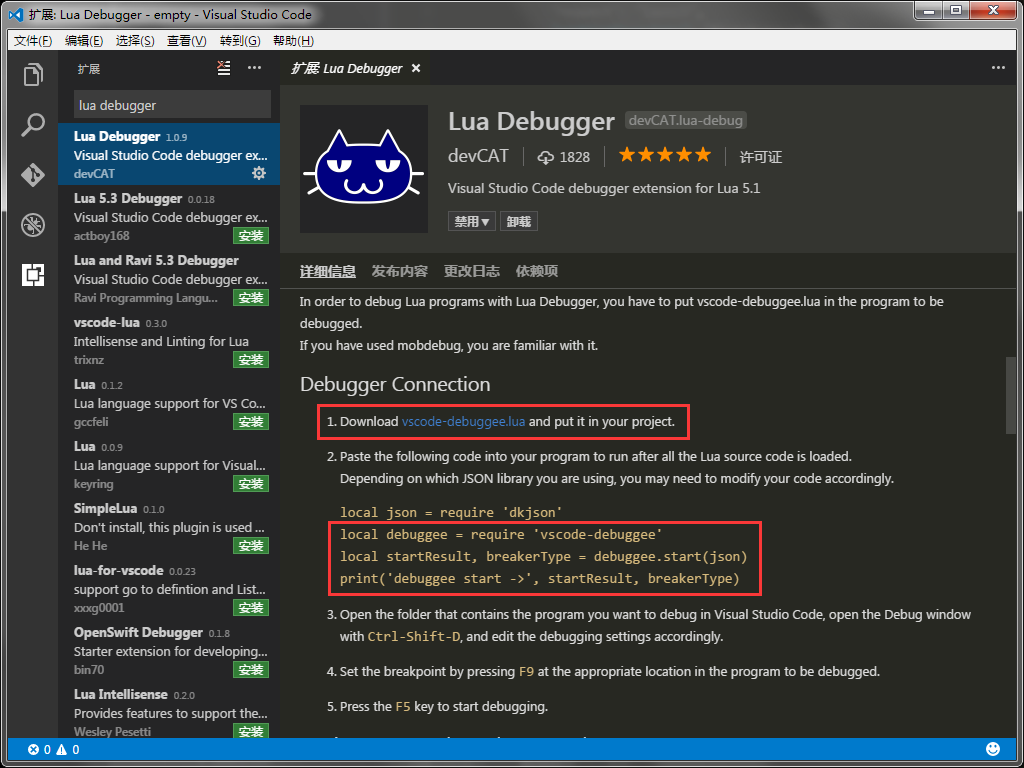
之后按照配置说明,下载vscode-debuggee.lua并且复制到cocos2dx-lua的src目录下(目录随意,只要require的时候能够require到就可以),这里需要注意一下引入debuggee的代码,第一行的local json = require 'dkjson'不是必须的,这里只需要提供一个,包含 encode和decode方法的json包即可,可以用cjson也可以用cocos2dx-lua自带的json.lua,这个json工具是用来解析和发送调试指令的。
Step 2: 配置Debug插件
在debug面板增加调试配置,选择Lua Debugger,如图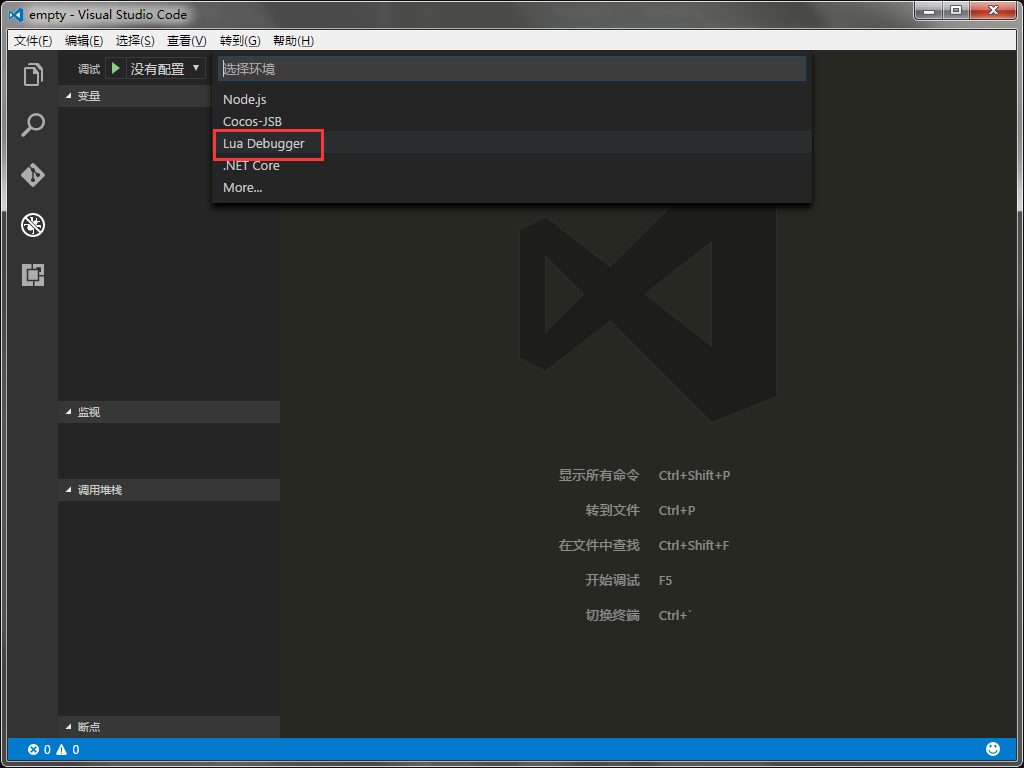
之后会打开配置选项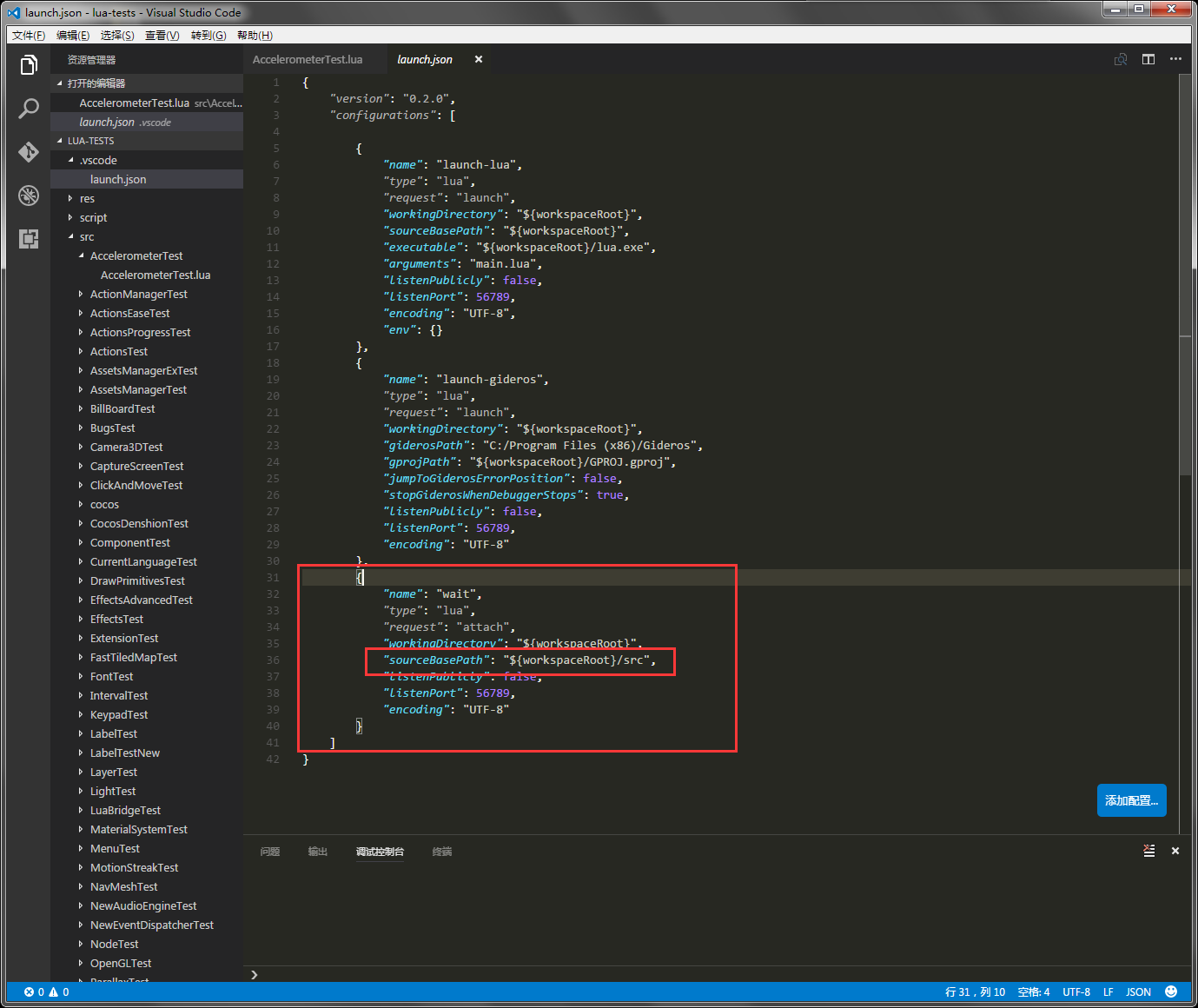
我们用到的设置,只有最后一个wait的配置。这里需要重点关注sourceBasePath用来设置代码的根目录,当断点触发时,调试器会根据相对路径拼接上这个基础路径,来查找对应的lua代码,如果不设置正确,那么调试的时候将找不到对应的lua代码,导致调试器报错。
Step 3: 引入调试插件
设置好后,我们去修改cocos2dx-lua的代码,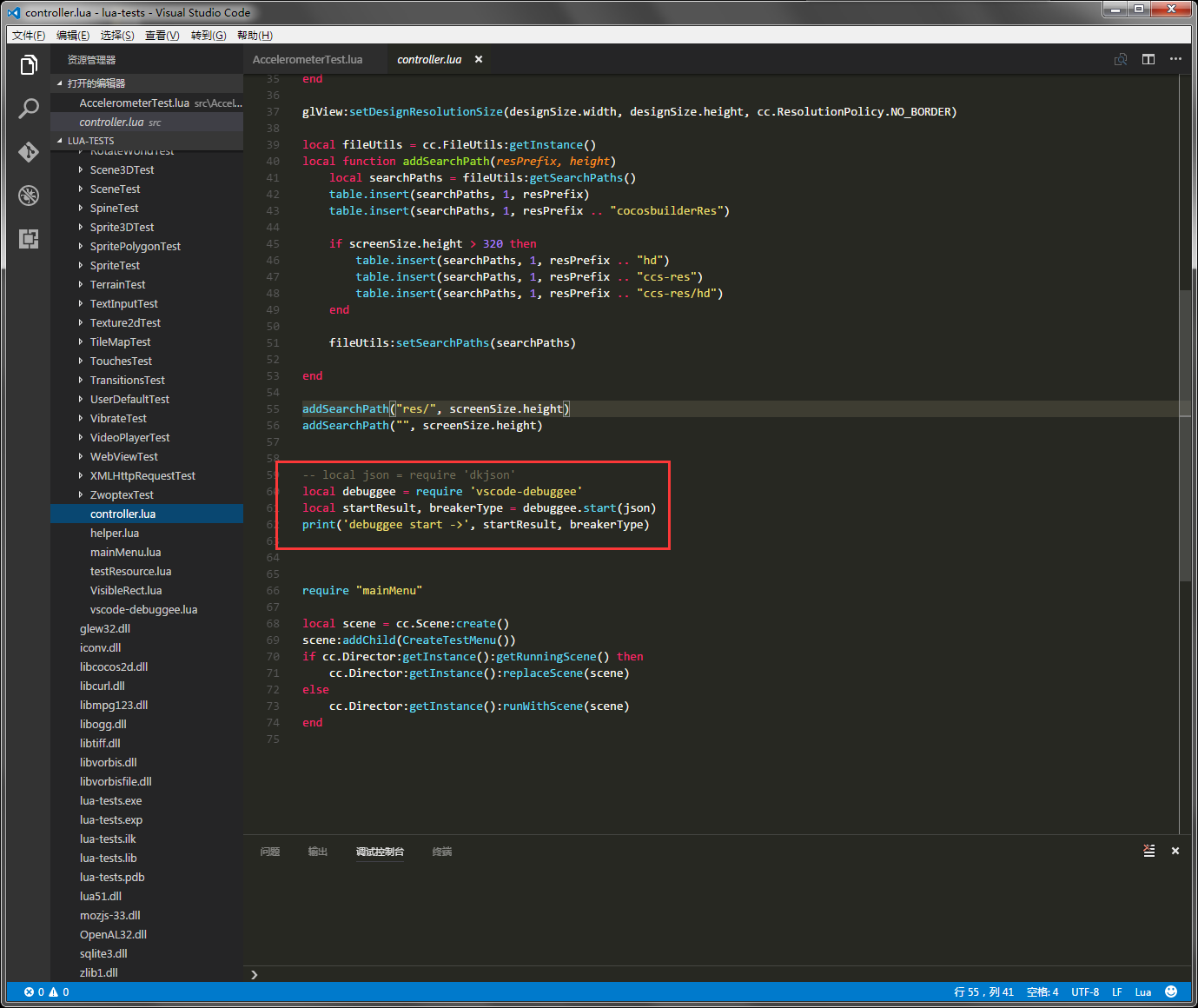
打开cocos2dx-lua的默认入口lua文件controller.lua,在这个文件的合适位置(合适位置的意思是,保证json是可用的,如果引入其他的json库,则不必将代码放在上图所示位置)加入启动调试器的代码。如果不是本机调试,还需要设置IP地址和相应的端口号。具体请参考Lua Debugger的配置帮助。
Step 4: 开启调试之旅
最后,随便找个文件,打一个断点(文中断点位置为AccelerometerTest.lua),然后启动调试器,会有下图所示提示。
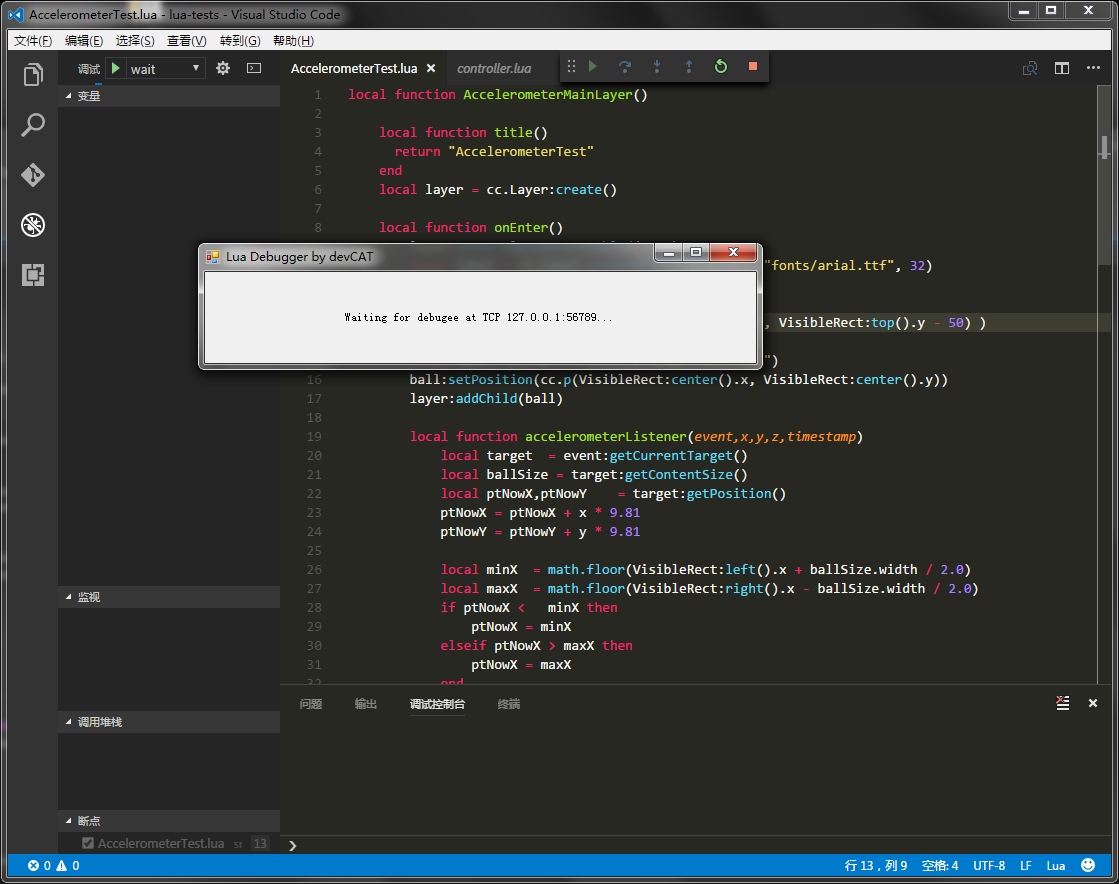
最后打开你的vs/xcode/android/ios 工程,运行(我这里是在windows下用vs运行了win32项目工程),启动后,等待连接界面消失,表示调试器已经成功连接。
然后触发断点,断点成功,如图所示:
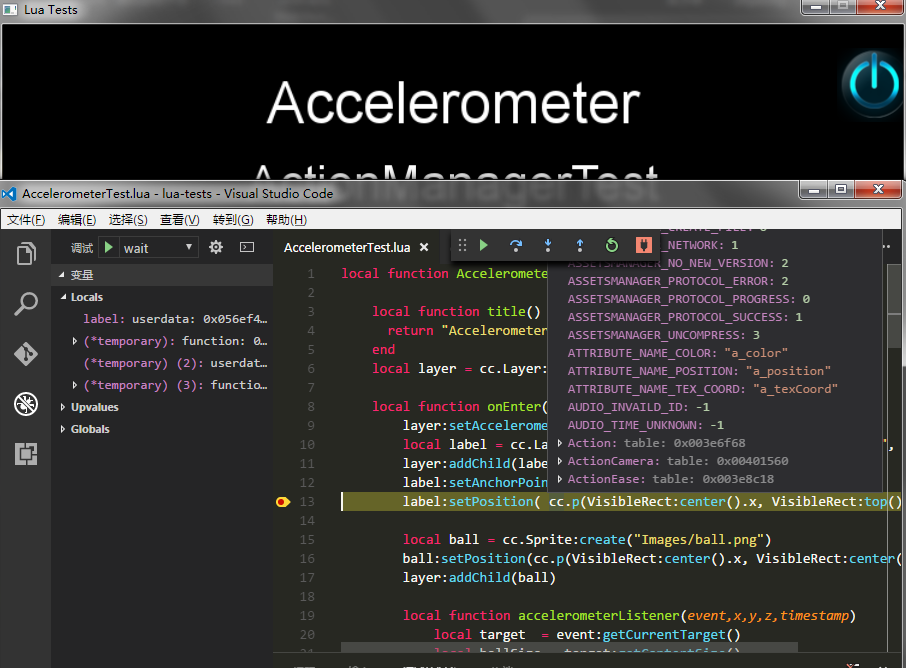
左侧可以看到变量内容,右侧鼠标指向相应的变量,可以看到具体的变量信息。可以单步逐行执行代码。
至此,cocos2dx-lua的调试环境搭建完成。
写在最后
vscode还是十分强大的,cocos2dx-js的调试环境搭建相对更加简单一些,后续会整理一篇搭建cocos2dx-js调试环境的文章。